للاسف ، توقفت واجهة مستخدم النظام عن العمل.” “للأسف توقف Messenger عن العمل.” “Snapchat مستمر في التوقف.” هذه ليست سوى بعض المشكلات السيئة السمعة التي تجعل استخدام هواتف Android الخاصة بنا مزعجًا في بعض الأحيان. اليوم سوف نساعدك على ايجاد حلول مشكلة توقف التطبيقات عن العمل على Android وعلى الرغم من أن العديد من الأشياء قد تتسبب في حدوث المشكلة ، فمن المحتمل أن يكون ذلك بسبب وجود أخطاء في التطبيق ، وأخطاء في النظام ، وسعة تخزين منخفضة ، وغير ذلك.
هل تواجه أيضًا “للأسف توقف التطبيق المشكلة” على هاتف Android الخاص بك؟ حافظ على الهدوء!
بعض حلول مشكلة توقف التطبيقات عن العمل على Android :
1- أعد تشغيل هاتفك
عندما تواجه “توقف واجهة مستخدم النظام عن العمل” (أو أي تطبيق لهذه المسألة) على هاتفك ، فمن المحتمل أن يكون ذلك بسبب خلل في النظام. ربما كان النظام يعمل فوق طاقته أو واجه مشكلة غير مألوفة. إذا كان الأمر كذلك ، فإن إعادة تشغيل هاتفك يمكن أن تصنع المعجزات.
يمكنك فرض إعادة تشغيل معظم هواتف Android عن طريق الضغط لفترة طويلة على زر التشغيل لمدة 10 ثوانٍ (أكثر أو أقل).
إذا لم يفلح ذلك:
اضغط لفترة طويلة على زر التشغيل حتى ترى قائمة.
من هناك ، انقر فوق (قد تتطلب منك بعض الهواتف “التمرير” بدلاً من ذلك.
في معظم الحالات ، يمكن أن تساعد إعادة تشغيل هاتفك في إصلاح مشكلات النظام. نعم ، إنه يفعل ذلك ، لأنه يخرج من جميع التطبيقات قيد التشغيل ويقوم بتحديث النظام. إذا استمر التطبيق في التوقف بعد ذلك ، فجرّب الحلول التالية!
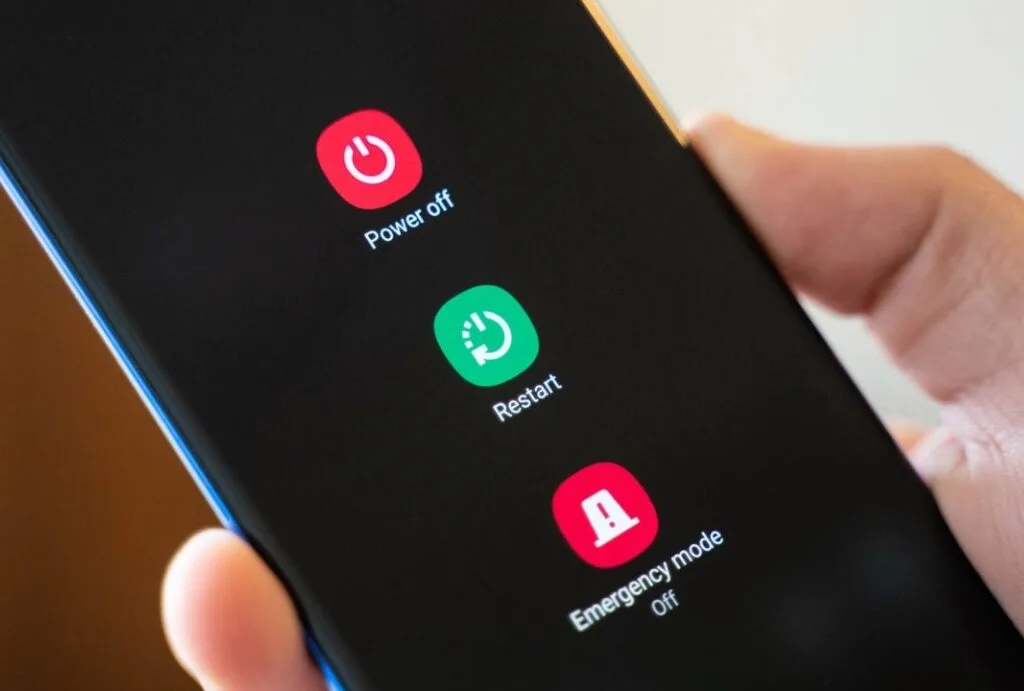
اقرأ ايضاً:استعراض لهاتف Techno spark 20 pro
2- قم بتحديث تطبيق WebView لنظام Android
للأسف ، توقف تطبيق Android عن ظهور المشكلة مرة أخرى في مارس 2021 ، مما جعل العديد من المستخدمين يفقدون الوصول إلى تطبيقاتهم. لحسن الحظ ، تم تتبع المشكلة إلى تطبيق WebView لنظام Android معيب ، وهي ميزة أساسية للعديد من تطبيقات Google والتطبيقات الأخرى. ومع ذلك ، لم يمض وقت طويل بعد أن أصدرت Google تحديثًا لإصلاح المشكلة.
لذلك ، إذا استمر أحد التطبيقات في التوقف أو التعطل أو التباطؤ على هاتفك ، فقد يساعدك تحديث تطبيق WebView لنظام Android.
توجه إلى متجر Play للقيام بذلك.
قم بتشغيل تطبيق Play Store على هاتفك.
اضغط على أيقونة ملف التعريف الخاص بك في الجزء العلوي الأيمن.
انقر على “إدارة التطبيقات والجهاز”
ثم حدد “التحديثات متوفرة”
ابحث عن “عرض ويب نظام Android” في القائمة وانقر على زر التحديث لتحديثه.
نوصي بإعادة تشغيل هاتفك مرة أخرى لتطبيق الوظائف الكاملة لتحديث System WebView. أيضًا ، إذا كنت تواجه مشكلات مع معظم تطبيقات Google ، فننصحك بتحديث خدمات Google Play و Chrome.

اقرأ ايضاً:خطوات يجب عليك اتخاذها قبل البدء في تطوير تطبيقات الهاتف المحمول
إذا قال هاتفك “للأسف توقف التطبيق” بعد ذلك ، فجرّب الحل التالي
3- حذف التطبيق
في حال استمرت مشكلة توقف التطبيق عن العمل، فبإمكان المستخدم حذف التطبيق وإعادة تثبيته مرة أخرى، ومن الجدير بالذكر أن عملية حذف التطبيق تتم من خلال التوجه إلى الإعدادات ثم الانتقال إلى التطبيقات، البحث عن التطبيق المراد حذفه، ثم الضغط على إلغاء التثبيت، وبعد حذفه بإمكان المستخدم إعادة تثبيته من متجر قوقل بلاي للتأكد من إصلاح المشكلة، وفي حال استمرت المشكلة يمكن التواصل مع مطوري التطبيق للتوصل إلى الحل المثالي.

اقرأ ايضاً:أفضل الممارسات والنصائح لأمن التطبيقات
4-الحل النهائي إعادة ضبط المصنع لهاتفك الاندرويد:
هذه العملية ستساهم في حل جميع المشكلات الخاصة بالتطبيقات و أي مشكلات اخرى على هاتفك ولكن تاكد من وجود نسخة إحتياطية للبيانات الهامة على هاتفك قبل القيام بعملية إعادة ضبط المصنع بالإضافة إلى كلمات سر حساباتك مثل جوجل وغير ذلك وتتم العملية على النحو التالي:
انتقل إلى إعدادات الهاتف.
النقر على إعادة الضبط والنسخ الاحتياطي.
النقر على ضبط المصنع.
الانتظار لحين الانتهاء من التهيئة أو الفورمات.
سيتم إعادة الهاتف إلى حالته الأولى.

اقرأ ايضاً:مستقبل الألعاب على الهواتف المحمولة
5-التأكد من الذاكرة العشوائية
ولتتمكن من حل مشكلة توقف التطبيقات في الاندرويد عليك التأكد أيضاً من الذاكرة العشوائية الرام أو ذاكرة التشغيل المؤقت، فهي تلعب دور كبير في تسريع عمل الجهاز وتساعدك في تنزيل التطبيقات بحرية وبسرعة كبيرة.
فلذلك احرص على أن تختار هاتف ذكي بذاكرة عشوائية قوية وذلك لتبدأ في تشغيل تطبيقاتك وبرامجك بدون مشاكل في التشغيل أو التثبيت.

اقرأ ايضاً:من الأقوى بين أنظمة التشغيل ANDROID أم iOS ؟
6-التأكد من عدم وجود أي فيروسات:
يمكنك الدخول إلى تطبيق نظام الحماية والأمان الخاص بالهاتف.
ثم الضغط على فحص الجهاز.
والاطلاع على النتيجة ما إذا كان يوجد فيروسات في الهاتف حتى يتم إزالتها أو أن الهاتف يعمل بشكل آمن بدون فيروسات.
في حال عدم امتلاكك لتطبيق خاص بفحص الفيروسات يمكنك تحميل أحد التطبيقات من متجر بلاي

اقرأ ايضاً:تعرّف على كيفية برمجة تطبيقات الموبايل
حل مشكلة إغلاق التطبيقات في الخلفية:
كيف تغلق التطبيقات في الخلفية؟ الجدير ذكره أن الكثير من يشتكي من مشكلة التطبيقات التي تعمل في الخلفية، وهي برامج تعمل على تسريع تفريغ بطارية الهاتف بسبب أنها تعمل حتى لو لم تستخدم هاتفك،قم بإغلاق الهاتف وإعادة تشغيله مرة أخرى، أو أن تقوم بالذهاب إلى التطبيقات ومن ثم التأكد من تطبيقات تعمل في الخلفية وذلك بالنقر على زر إيقاف إجباري لتتخلص من المشكلة بشكل نهائي.
إلى هنا نصل إلى نهاية مقالنا عن حل مشكلة توقف التطبيقات في الاندرويد، والذي تحدثنا فيه بشكل مفصل عن أهم الطرق التي يمكن اتباعها للتخلص من هذه المشكلة التي تشكل الكثير من الإزعاج لمستخدمي اندرويد.



